
ACELERA TU INTERNET AL MÁXIMO EN WINDOWS 10
¡Esta es la mejor forma de acelerar tu internet en Windows 10!
PÁGINAS PARA TEST DE VELOCIDAD
Para comprobar que la conexión a internet que posees tiene la velocidad que tu proveedor promete y por la cual estás pagando, vas a necesitar de un buen test de velocidad para medirla y así tener un soporte en caso de necesitar hacer un reclamo.
Lo primero que debes saber es que nunca un proveedor de servicio puede brindarte la velocidad contratada el 100% del tiempo, habrá pequeñas o grandes oscilaciones, pero como clientes está muy bien saber que la velocidad de conexión que poseemos se acerca mucho a la prometida, y no que de repente esta velocidad sea muy inferior a lo que esperamos. En este caso tendremos todo el derecho a ponernos en contacto con el proveedor y presentar la respectiva queja.
LISTA DE LOS MEJORES 5 AQUI:
INSTALAR GPEDIT.MSC
¿TIENE MI WINDOWS GPEDIT.MSC?
La forma más fácil de saber si tu Windows tiene el Editor de directivas de grupo local, o gpedit, es intentar abrirlo. Y el modo más fácil de abrirlo es directamente desde el menú Ejecutar de Windows, que aparece al pulsar a la vez las teclas Windows y R. Después escribe gpedit.msc y pulsa Aceptar.

Si recibes un mensaje de error como el anterior, tu Windows no incluye el editor de directivas de grupo local, lo cual es normal si es Windows 10 Home, Windows 10 Single Language u otras versiones de Windows. Sigue leyendo para ver cómo obtenerlo.

APRENDE CON EL TUTORIAL COMPLETO
Cambiar la dirección IPv4 o IPv6
1.- Abre el Panel de control de Windows.
2.- Haz clic en Red e Internet > Centro de redes y recursos compartidos > Cambiar la configuración del adaptador.
3.- Haz clic con el botón derecho del ratón en el adaptador de red y haz clic en Propiedades.
4.- Haz doble clic en Protocolo de Internet versión 4 (TCP / IPv4).
5.- Activa la opción Usar la siguiente dirección IP. Introduce tu dirección IP nueva o modificada, así como la máscara de subred, la puerta y los servidores DNS de la siguiente tabla. Acepta el cambio con OK.
Solo modifica los valores tal como el el video tutorial.
Lista de mejores servidores DNS
Los mejores servidores de DNS, son los mas seguros, estables y todos gratuitos para que puedas colocarlos en tu Windows.
| Mejores y gratuitos servidores DNS | ||
|---|---|---|
| Provider | Primary DNS | Secondary DNS |
| 8.8.8.8 | 8.8.4.4 | |
| Quad9 | 9.9.9.9 | 149.112.112.112 |
| OpenDNS Home | 208.67.222.222 | 208.67.220.220 |
| Cloudflare | 1.1.1.1 | 1.0.0.1 |
| CleanBrowsing | 185.228.168.9 | 185.228.169.9 |
| Alternate DNS | 76.76.19.19 | 76.223.122.150 |
| AdGuard DNS | 94.140.14.14 | 94.140.15.15 |
Link de la pagina completa aqui.
Si tienes mas dudas, revisa nuevamente nuestro tutorial completo de youtube.
Si estas buscando un tutorial exclusivo de Android, mira este post.
GRACIAS POR LLEGAR HASTA AQUI =)
SUSCRIBETE AL CANAL Y RECOMIENDA ESTE BLOG!
SUSCRIBETE AL CANAL Y RECOMIENDA ESTE BLOG!



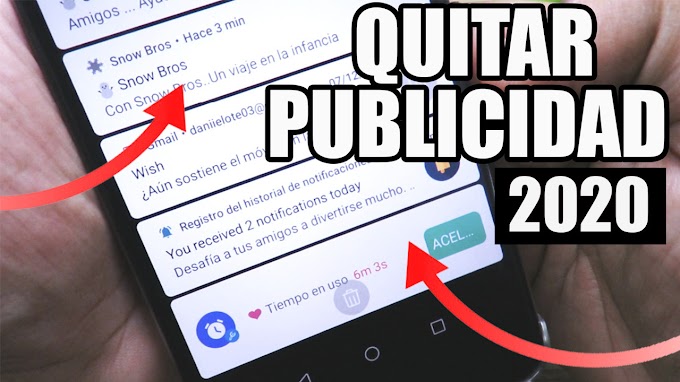




0 Comentarios